Jak nastavit a používat Apple Pay na vašem Apple Watch

Díky šíření terminálů kompatibilních s Apple Pay, které se objevují u maloobchodníků, je snadnější než kdy jindy zaplatit za nákup s Apple Platit. Zatímco většina lidí chápe, že mohou používat svůj iPhone, můžete použít i Apple Watch pro opravdové nepohodlí na zápěstí. Přečtěte si, jak vám ukážeme, jak to nastavit.
Proč to chci a co potřebuji?
V roce 2014 společnost Apple představila systém Apple Pay, mobilní platební systém a digitální peněženku. Systém Apple Pay je bezpečný způsob ukládání kreditních karet, který vám umožní používat kompatibilní telefony iPhone, iPad nebo Apple Watch k provádění plateb prostřednictvím systému Apple Pay. Předpokládá se, že všechny skutečné platební transakce jsou zpracovávány systémem Apple a ne příliš často ohroženými systémy používanými různými prodejci.
SOUVISEJÍCÍ: Peněženka Google vs. Apple Pay: Co potřebujete vědět
Zatímco je to bezpečné a docela pohodlné používání iPhone pro takové účely, můžete to udělat ještě výhodnější přesunem způsobu doručení platby na zápěstí prostřednictvím aplikace Apple Watch. Pak místo toho, abyste se dostali do kapsy a vytáhli váš iPhone, jako byste se dostali k vaší fyzické peněžence, můžete jednoduše klepnout na aplikaci na zápěstí, držet ji poblíž bezdrátového skeneru a uskutečnit platbu.
Použít Apple Pay on Apple Watch budete potřebovat Apple Watch, který je spárován s iPhone 5 nebo novějším (i když iPhone 5 nepodporuje Apple Pay to, když je spárován s novějším Apple Watch), iOS 8.2 (US readers) nebo iOS 8.3 (UK čtečky) nebo později, Apple ID přihlášené do iCloud, podporovaná karta od zúčastněné banky a ochrana heslem povolená ve vašem Apple Watch.
Většina z těchto věcí není velká překážka: Apple Watch běží pouze na iPhone 5 a novější, například, takže každý, kdo má Apple Watch, bude mít dostatečně nový telefon a je docela vzácné mít iOS zařízení, které není do iCloud přihlášené. Jedinou skutečnou překážkou pro většinu uživatelů je, zda se jejich banka účastní. Neměli jsme žádné potíže s přidáním karty American Express společnosti Apple Pay, ale kombinace kreditní / debetní karty vydané malým regionálním družstvem, bohužel, nebyla způsobilá, protože naše družstevní záložna se ještě nezúčastňuje systému Apple Pay. > Podívejme se na to, jak nastavit Apple Pay na Apple Watch. Nebojte se, jestli jste ještě nikdy nepoužili systém Apple Pay, začínáme od nuly přes App Watch na iPhone; i když jste ještě nikdy neotevřeli aplikaci Peněženka, než vás budeme během několika minut spouštět.
Zabezpečení vašeho Apple Watch s kódem
Pokud jste již Apple Apple nakonfigurovali k použití přístupový kód přeskočte dopředu k další části. Pokud jste svůj Apple Watch ještě nenakonflirovali k používání přístupového kódu, musíte to udělat nyní, protože je to bezpečnostní požadavek na používání služby Apple Pay na hodinkách.
Chcete-li nastavit přístupový kód pro Apple Watch, klepněte na tlačítko digitální korunu pro přístup do nabídky aplikací a vyberte, jak je vidět nahoře vlevo, ikonu ozubeného kola pro přístup k nabídce Nastavení aplikace Apple Watch. V nabídce nastavení přejděte dolů na hodnotu "Passcode", která je zobrazena nad středem, a klepněte na tlačítko "Zapnout přístupový kód zapnuto", viz výše vpravo. Budete vyzváni k zadání čtyřmístného číselného kódu, potvrďte jej a pak budete nastaveni. Od tohoto okamžiku pokaždé, když budete hodinky vypouštět a znovu je zapnout, budete vyzváni k zadání tohoto kódu, abyste jej odemkli. (Pokud vaše hodinky nejsou příliš volné na zápěstí, nikdy byste nemuseli zadávat kód při nošení hodinky.)
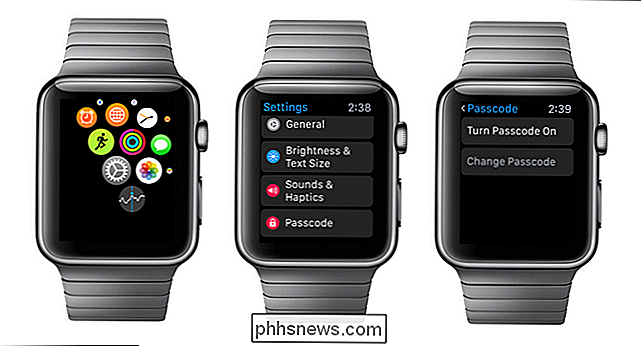
Přidání karty do vašeho Apple Watch
Přidání kreditních a debetních karet do Apple Watch je neuvěřitelně jednoduché zda přidáváte již existující karty, které jste již zadali do systému Apple Pay nebo začínáte čerstvě. Chcete-li začít, otevřete aplikaci iPhone Watch.
Poklepejte na hlavní navigační obrazovku, dokud se na obrazovce nezobrazí "Wallet & Apple Pay",
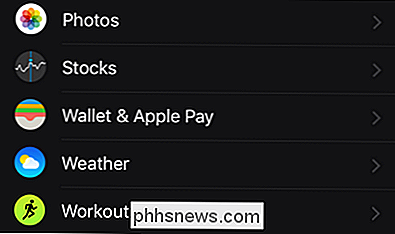
. nebo jste již dříve nastavili službu Apple Pay. Pokud již máte zaregistrován jednu nebo více karet Apple Pay, uvidíte, že jsou zde uvedeny jako potenciální karty pro použití v aplikaci Apple Watch. Pokud začínáte čerstvé, protože jsme pro tento tutoriál, uvidíte pouze možnost "Přidat kreditní nebo debetní kartu". Vyberte tuto možnost.
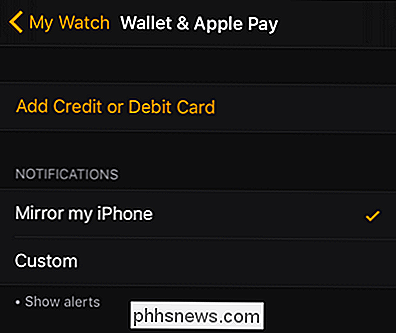
Budete přivítáni malou úvodní obrazovkou, která stručně vysvětluje, co je Apple Pay. Klepněte na tlačítko "Další".
Ve výchozím nastavení doporučuje přidat kartu, kterou jste přiřadili k účtu iTunes / App Store. Chcete-li tuto kartu použít, stačí zadat bezpečnostní kód z fyzické karty a kliknout na tlačítko "Další". Chcete-li použít jinou kartu, vyberte možnost "Přidat jinou kreditní nebo debetní kartu" a poté zadejte informace o úplném účtu a klikněte na tlačítko Další.
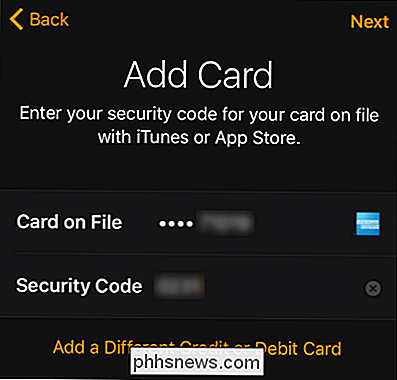
Bez ohledu na to, jaký přístup použijete, budete vyzváni, abyste potvrdili vaši dohodu s podmínkami (konkrétně se jedná o smluvní podmínky vydané vydavatelem platebních karet pro použití jejich karty prostřednictvím systému Apple Pay, takže obdržíte jiné, ale více či méně identické pojmy a podmínky pro American Express, Visa a tak dále). Přečtěte (nebo nečtěte) termíny a klikněte na "Souhlasím". Obdržíte jak potvrzení o přidání karty na vašem iPhone, tak i na Apple Watch.
Pokud se vrátíte na hlavní obrazovku "Apple & Wallet Pay" v aplikaci Apple Watch, jak jste viděli výše, všichni uvidíte kartu, kterou jste právě přidali, a máte možnost přidat další karty. Pokud se rozhodnete přidávat další karty, můžete snadno změnit výchozí kartu na hodinkách na jednu z novějších karet.
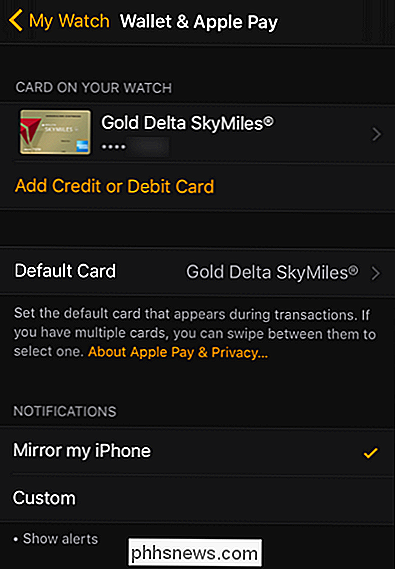
Nyní, když máme na kartě Apple Watch nahranou kartu, je čas podívat se na její použití
Používání Apple Pay From Your Apple Watch
Používání Apple Pay obecně a konkrétně z Apple Watch je snadné peasy. Podívejme se na tři úvahy při používání aplikace Apple Watch k vybírání na pokladně: kde ji používat, jak rychle k ní přistupovat a jak přistupovat k vašim non-default karet.
Kde mohu použít Apple Platíte?
Zatímco jste pravděpodobně viděli skutečné logo Apply Pay na pokladních terminálech, může to skutečně fungovat na mnoha dalších terminálech. Všude, kde uvidíte systém pokladny s některým z následujících symbolů, můžete použít službu Apple Pay:
Zatímco nově aktualizované terminály a společnosti patřící do společností, které se staly partnerem společnosti Apple, budou mít skutečné logo Apple Pay systém Apple Pay také pracuje s PayWave Visa systémem, PayPass MasterCard a terminálem ExpressPay společnosti American Express, které jsou označeny logem rádiových vln / karet (viz výše vlevo)
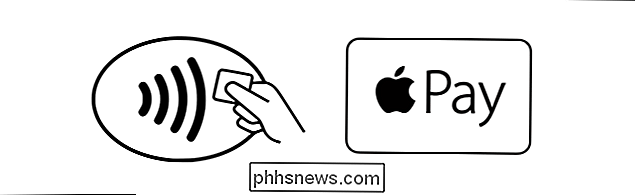
Když vidíte jedno z těchto log můžete se zbavit své kreditní karty a zaplatit za Apple Watch. Dále, pokud byste chtěli plánovat skutečně navštívit místo, které podporuje vaše fantazie nové futuristické hodinky, můžete zkontrolovat zdroje online k vyhledání terminálů s povolenou službou Apple Pay.
Nejviditelnějším místem, které byste měli zkontrolovat, by byly webové stránky společnosti Apple Použijte službu Apple Pay, ale nezapomeňte, že společnost Apple Pay pracuje na systémech bezkontaktních plateb, které používají velké společnosti pro kreditní karty. Platební systémy úvěrových společností předcházely Apple Pay a mají vyšší sytost než přísné partnerství Apple. Jako takové můžete často najít další místa, ve kterých můžete používat službu Apple Pay, a to vyhledáním míst ve firemních databázích. Zatímco VISA a American Express neudělali takovou horkou práci, která by udržovala své mapy pro vyhledávače služeb, najdete zde místa MasterCard PayPass a dokonce můžete používat aplikaci MasterCard Nearby i na cestách, abyste mohli přímo z iPhone najít lokace kompatibilní s Apple Pay.
Jak rychle zaplatit s vaší výchozí kartou
Když uvidíte ukázky Apple Pay na Apple Watch, vždy ukazují, že uživatel klepne na své hodinky, podržte je a buřte, platba! Tak je to rychlé používání výchozí karty. Chcete-li platit vaší výchozí kartou, nechcete poslouchat Apple Pay je dvojitým klepnutím na boční tlačítko (velké tlačítko pod digitální korunou, vyznačené na obrázku níže pomocí červené šipky). Pokud tak učiníte, přeskočíte přímo na obrazovku Připraveno ...
Chcete-li dokončit transakci, budete vyzváni k zadržení zápěstí poblíž platebního terminálu. Několikanásobně projde a vaše hodinky budou jemně vibrovat a vydá se malý tón, který indikuje, že transakce je dokončena (stejně jako uvedení na obrazovce, že platba byla dokončena).
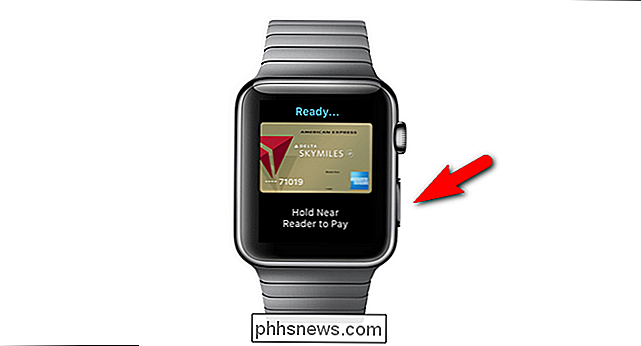
A je to! Dále poklepejte, držte se poblíž, počkejte na tahání a zvonění.
Jak zaplatit s vašimi non-výchozími kartami
Zatímco většina lidí použije výchozí kartu 99% času, pokud si přejete použít sekundární karta na vašem Apple Watch (jako například, máte svou osobní kreditní kartu a pracovní kartu výdajů tam), můžete k ní snadno přistupovat. Není to tak rychlé jako rutina dvojitého klepání a placení, na kterou jsme se jen podívali, ale není to špatné.
Chcete-li zaplatit pomocí sekundární karty, musíte klepnout na digitální korunu, abyste získali přístup k aplikacím Apple Watch (viděno výše vlevo) pak přejet prstem doleva nebo doprava (jako fotoalbum), chcete-li vybrat požadovanou kartu,

pak dvakrát klepněte na boční tlačítko, když jste vybrali kartu, kterou chcete použít. V tomto okamžiku jste ve stejném režimu platby, který jsme popsali výše, takže vše, co musíte udělat, je držet hodinky poblíž platebního terminálu. Bez ohledu na to, jak jste se dostali do posledního platebního kroku, držte zápěstí blízko terminálu a počkejte na jemný zvuk a tón, který indikuje, že byla provedena platba. To je vše! Poté, co jste prodělali veškeré potíže s nastavením všeho, zaplatíte u zúčastněných prodejců je tolik jednoduché jako dvojité klepnutí na tlačítko na hodinkách a držení zápěstí nad terminálem. Pokud tomu tak není, žijeme v budoucnu, ale nevíme, co dělá.
Máte dotaz ohledně vašeho Apple Watch? Napište nám e-mail na adresu a budeme se snažit, abychom odpověděli.

Pokud čtete nějaké tech zpravodajství, pravděpodobně jste viděli "internet věcí", které se opakovaně zmiňují. Je to pravděpodobně jedna z dalších velkých věcí - ale co přesně to znamená? Není to internet, který se již skládá z věcí? Stručně řečeno, internet věcí zahrnuje přinášení více zařízení a senzorů do sítě, propojení s internetem a umožňující jim komunikovat bez lidské interakce.

Jak chránit dokumenty a soubory PDF s vlastními a uživatelskými hesly v LibreOffice
Existují dva způsoby, jak chránit soubor PDF: heslo vlastníka a uživatelské heslo. Vysvětleme účel každého z nich a ukážeme vám, jak je aplikovat na vaše soubory PDF. Heslo vlastníka nebo oprávnění umožňuje použít oprávnění k souboru PDF. Pokud například nechcete povolit tisk souboru PDF nebo stránek, které chcete extrahovat, můžete zvolit, co chcete povolit, a nepovolit a nepoužít heslo souboru vlastníka do souboru PDF.



